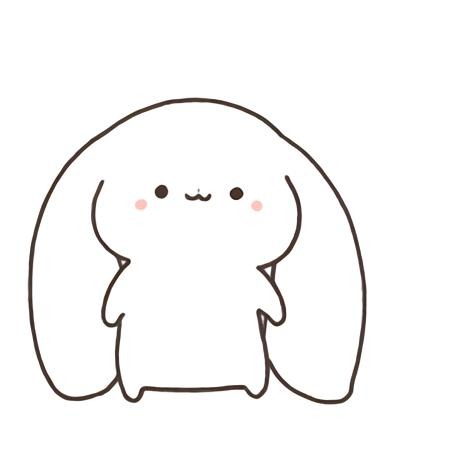말랑한 하루
[Flutter] (Project) MapleSpy: 41. macOS 환경 설정 with Flutter 본문
🐇 macOS 언어 변경
※ reference : https://support.apple.com/ko-kr/guide/mac-help/mh26684/mac
"Apple 메뉴 🍎" → "시스템 설정" → "일반" → "언어 및 지역" 경로를 통해 언어 설정이 가능합니다.
"+"를 통해 언어를 추가하고, 최상단으로 드래그하여 언어를 설정하세요.
🐇 macOS 버전 확인
"Apple 메뉴 🍎" → "이 Mac에 관하여" 경로를 통해 macOS 버전 확인이 가능합니다.
🥕 드라이버 장치 여유 공간 확인
"Apple 메뉴 🍎" → "이 Mac에 관하여" → "저장 공간 탭" 경로를 통해 남은 여유 공간 확인 가능합니다.
macOS 업데이트 시 새롭게 저장 공간을 차지해야 하기 때문에, 꼭 여유 공간을 확보하고 업데이트를 진행해야 합니다.
🐇 macOS 업데이트
"Apple 메뉴 🍎" → "시스템 환경 설정" → "소프트웨어 업데이트" 경로를 통해 "지금 업그레이드하기"를 클릭하여 macOS를 업데이트 합니다.
일반적으로 macOS 업데이트가 진행될 때 데이터가 제거되거나 하드 드라이브가 지워지지 않습니다. 기기를 신뢰하지 않는 경우 백업을 하는 것이 바람직 합니다.
대부분 macOS 업데이트로 인해 데이터가 손실되는 경우는, 업데이트 설치 프로세스가 잘못 되어 하드 드라이브가 손상되는 경우입니다.
🐇 App Store에서 Apple ID 허용
다양한 라이브러리를 App Store에서 다운로드 받을 때, Apple ID가 App Store에 허용된 상태여야 한다. 만약 Apple ID가 App Store에 허용되지 않는다면, 다운로드를 진행할 수 없다.
그러나, 이후 바로 Apple ID가 App Store에 허용될 수 있도록 "Apple ID 완성하기"를 진행하는 창이 나온다. 해당 과정을 진행하면 허용 설정이 완료된다.
🐇 Xcode
Xcode 15를 사용하면 전체 Apple 플랫폼용 앱을 개발, 테스트, 배포할 수 있습니다. 향상된 코드 완성, 대화형 미리보기 및 라이브 애니메이션을 통해 앱을 더 빠르게 코딩 및 설계하고, Git 스테이징을 사용하여 코딩을 중단하지 않고 다음 커밋을 작성할 수 있습니다. 비디오 녹화가 포함된 새로운 테스트 보고서로 테스트 결과를 살펴보고 진단해 보세요. Xcode Cloud에서 TestFlight 및 App Store에 원활하게 배포할 수 있습니다. 이제 멋진 앱을 더욱 간편하게 개발할 수 있습니다.
※ reference : https://developer.apple.com/kr/xcode/
Xcode를 설치하기 위해선 기본적으로 macOS 14.0 이상의 Version이 필요합니다. macOS 버전 확인과 업데이트 과정을 진행해주세요.
🐇 Apple Developer
Apple Developer를 설치하기 위해선 macOS 13.0 이상의 Version이 필요합니다. macOS 버전 확인과 업데이트 과정을 진행해주세요.
🐇 Homebrew 설치
※ reference : https://brew.sh
홈페이지 내부 "Install Homebrew"에서 설치 명령어를 복사한 후, 터미널에 입력
/bin/bash -c "$(curl -fsSL <https://raw.githubusercontent.com/Homebrew/install/HEAD/install.sh>)"
터미널은 Dock에서 Launchpad 상단에서 "terminal"을 검색하여 초기 실행 가능
🐇 git 설치
brew update
brew install git
🐇 node 설치
개발을 진행하지 않는다면, node는 사실 상 사용하지 않는 것 같습니다.
brew update
brew install node
🐇 Java 설치
※ reference : https://www.oracle.com/java/technologies/downloads/#jdk20-mac
개발을 진행하지 않는다면, Java는 사실 상 사용하지 않는 것 같습니다.
- 프로젝트 내부 버전과 동일한 Java 다운로드 및 압축해제
- jdk 폴더 내 /Contents/Home 경로 접근
- pwd 명령어로 java가 설치된 주소 복사
- 해당 위치에서 vi ~/.bash_profile 명령어를 통해 bash_profile 파일 편집
// 입력 전 키보드 i 입력 필수(insert 약자)
// 이후, 하위 코드 작성
JAVA_HOME={pwd경로}
PATH=$PATH:$JAVA_HOME/bin
export JAVA_HOME
export PATH
작성 완료 시 esc로 insert 해제 후, :wq! 명령어로 저장하고 나가기 진행
환경변수 값 적용
cd ~/
source .bash_profile
적용 확인
echo $JAVA_HOME
java -version
🐇 Flutter 설치
※ reference : https://docs.flutter.dev/release/archive?tab=macos
프로젝트 내부 Flutter와 동일한 버전을 다운로드 받습니다. 경로는 어디든 상관 없습니다. 단, 설치 후 flutter/bin 폴더의 경로를 pwd 명령어를 활용해 확인해둡니다.
Zsh 환경 변수 파일을 수정합니다.
FLUTTER_HOME={pwd경로}
PATH=$FLUTTER_HOME:$PATH
export FLUTTER_HOME
export PATH
이후 변경된 파일을 적용하고, 환경 변수를 확인합니다.
cd ~/
source .zshenv
echo $FLUTTER_HOME
🥕 Xcode 구성
※ reference : https://docs.flutter.dev/get-started/install/macos/desktop?tab=vscode#configure-ios-development
Xcode 버전을 사용할 수 있도록 명령줄 도구를 구성하기 위해 다음 명령어를 실행 합니다.
sudo sh -c 'xcode-select -s /Applications/Xcode.app/Contents/Developer && xcodebuild -runFirstLaunch'
이후 Xcode 라이센스 계약에 서명합니다.
sudo xcodebuild -license
Xcode는 최신 버전을 유지하는 것을 권장합니다.
🥕 CocoaPods 설치
※ reference : https://docs.flutter.dev/get-started/install/macos/desktop?tab=vscode#install-cocoapods
앱이 기본 데스크톱 코드가 포함된 Flutter 플러그인 에 의존하는 경우 CocoaPods를 설치하세요 . 이 프로그램은 Flutter와 데스크톱 코드 전반에 걸쳐 다양한 종속성을 번들로 제공합니다.
sudo gem install cocoapods
이때 Ruby 버전이 낮을 경우 cocoapods 설치에 실패하며, Ruby & RubyGems를 지원하는 drb의 마지막 버전이 2.0.6이라 안내되며, drb에는 Ruby 버전 2.7.0 이상이 필요하다는 안내와 함께, 현재 Ruby의 버전을 알려줍니다.
🍒 Ruby 버전 업데이트
Ruby를 다운 받거나 업데이트하기 위해선 brew와 rbenv가 필요합니다. brew는 앞에서 설치하였으므로 넘어갑니다.
rbenv는 루비의 버전을 독립적으로 사용할 수 있도록 도와주는 패키지 입니다.
// rbenv 설치
brew install rbenv
// 설치 가능한 Ruby 버전 확인
rbenv install -l
가능한 최신 버전의 Ruby를 설치하는 것을 권고하나, 현재는 2.7 버전 이하의 경우 모두 declared 되었으므로 아래 Hombrew에서 제공하는 Ruby 관련 업데이트 버전을 확인하여 적용하길 바랍니다.
※ reference : https://formulae.brew.sh/formula/ruby#default
// Ruby 설치
rbenv install 3.1.4
rbenv versions
rbenv global 3.1.4
// Ruby 버전 확인
ruby --version
하지만 이 경우에도 ruby 버전이 변경되지 않는 참사가 일어날 수 있다.
rbenv init
위 명령어를 실행하여, 자동으로 rbenv가 로드될 수 있도록 ~/.zshrc 파일의 마지막에 다음 문구를 추가합니다.
eval "$(rbenv init - zsh)"
이후 터미널을 재 실행하면, 버전이 잘 적용된 것을 확인할 수 있습니다. 모든 것이 완벽해졌다면, 다시 cocoapods를 설치해줍니다.
이후 ~/.zshenv 환경 변수 파일에 새로운 환경 변수를 설정합니다.
export PATH=$HOME/.gem/bin:$PATH
🐇 git clone
Xcode를 실행했을 때, git account를 먼저 등록해야 합니다. 이후, git clone 경로를 입력하여, repository를 복제합니다.
🐇 VsCode 설치
※ reference : https://code.visualstudio.com/download
소스 코드 편집기를 다운로드 받습니다. 이후 확장프로그램, Extension에서 Dart를 필수적으로 받아주어야 합니다.
'개발 > Flutter' 카테고리의 다른 글
| [Flutter] (Project) MapleSpy: 43. macOS 프로젝트 App Icon 설정 (0) | 2024.04.11 |
|---|---|
| [Flutter] (Project) MapleSpy: 42. macOS 프로젝트 실행 with iOS Simulator (0) | 2024.04.11 |
| [Flutter] (Project) MapleSpy: 40. Google Play 검색 최적화 (0) | 2024.04.07 |
| [Flutter] (Project) MapleSpy: 39. Google Play 정식 출시 (0) | 2024.04.07 |
| [Flutter] (Project) MapleSpy: 38. 앱 거부 이의제기 (0) | 2024.04.04 |